我们在运用word制作文档时,为了美化页面,希望在页面外加一个边框,或图案。那么word如何实现的呢?以下是小编给大家整理的在Word中为整个文档插入边框的方法,希望能帮到你!在Word中为整个文档插入边框的具体方法步骤1、打开要添加页面边框的文档;2、点击菜单中的“格式”,执......
word 字符边框功能 带圈字符功能 使用技巧
word教程
2021-09-16 09:07:34
文档排版过程中,为了重点突出某些文本,或让我们的文章清晰有条理。有时,我们会为文字、数字或字母。甚至段落添加方框的方式来体现。怎么添加呢?方法一:利用字符边框功能Word中自带有字符边框功能,能过它可快速为文字、数字、字母或段落添加边框。方法:选择需要添加边框的字符,点击【开始】-【字体】-【字符边框】按钮即可。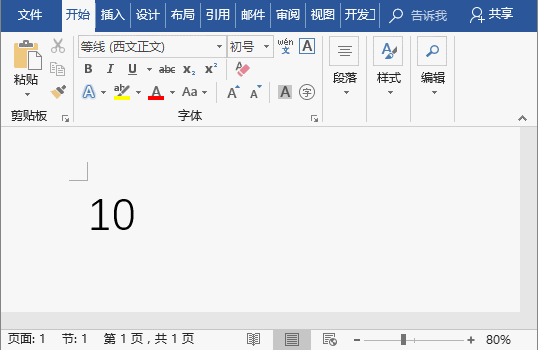
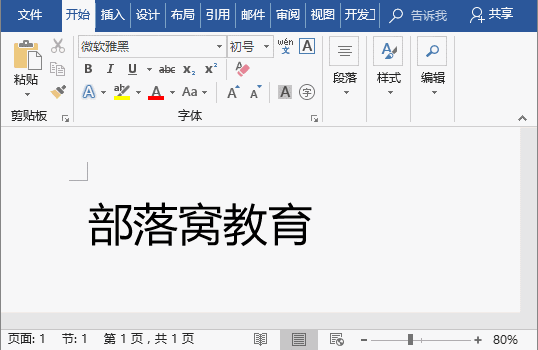 方法二:利用带圈字符功能Word带圈字符功能中提供了多种形状的圈号,如圆形、方形、三角形等。因此,如果要给文本添加边框,利用它也能实现。方法:选择需要添加边框的字符,点击【开始】-【字体】-【带圈字符】按钮,打开“带圈字符”对话框,在“圈号”列表框中选择“方框”,单击“确定”按钮即可。
方法二:利用带圈字符功能Word带圈字符功能中提供了多种形状的圈号,如圆形、方形、三角形等。因此,如果要给文本添加边框,利用它也能实现。方法:选择需要添加边框的字符,点击【开始】-【字体】-【带圈字符】按钮,打开“带圈字符”对话框,在“圈号”列表框中选择“方框”,单击“确定”按钮即可。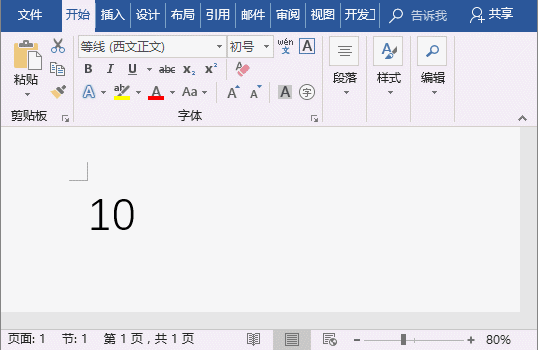 为字符添加方框圈号之后,如果字符没居中于方框或者是方框太大或太小,我们都可以进行调节,如,以下图的“部”为例进行调节。调整方框和文字大小:
为字符添加方框圈号之后,如果字符没居中于方框或者是方框太大或太小,我们都可以进行调节,如,以下图的“部”为例进行调节。调整方框和文字大小:
(1)选择已添加带圈方框的文字,右键选择【切换域代码】或按【Shift+F9】组合键切换。(2)在这里我们把域代码中小括号里的圈和春字选中,分别给它们增大字号。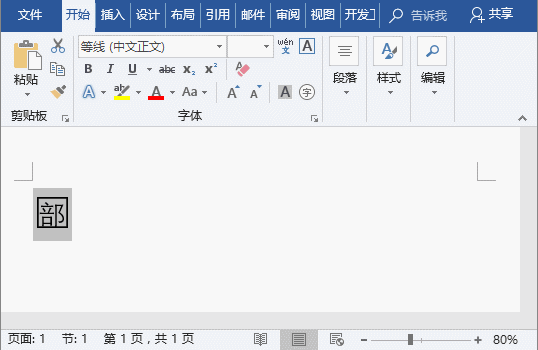 字符居中:(1)按【Shift+F9】组合键切换到域代码状态下,然后选中“部”字,点击【开始】-【字体】组右下角的箭头。(2)在打开的对话框中选择“高级”选项卡,在“位置”列表中选择“上升”,磅值这里设为12磅。(磅值根据方框大小进行设置,可多设置几次,设置到合适为止)。
字符居中:(1)按【Shift+F9】组合键切换到域代码状态下,然后选中“部”字,点击【开始】-【字体】组右下角的箭头。(2)在打开的对话框中选择“高级”选项卡,在“位置”列表中选择“上升”,磅值这里设为12磅。(磅值根据方框大小进行设置,可多设置几次,设置到合适为止)。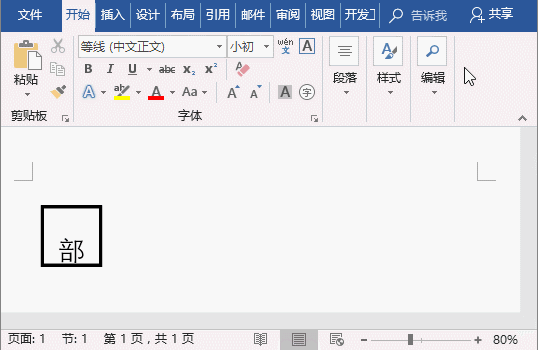
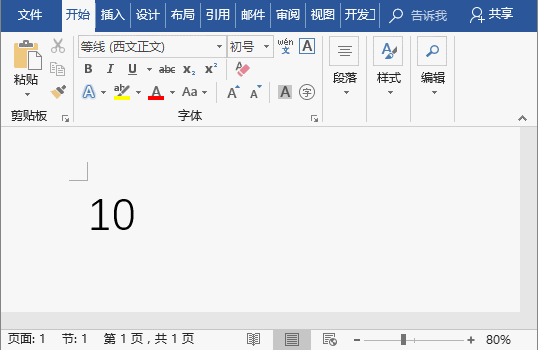
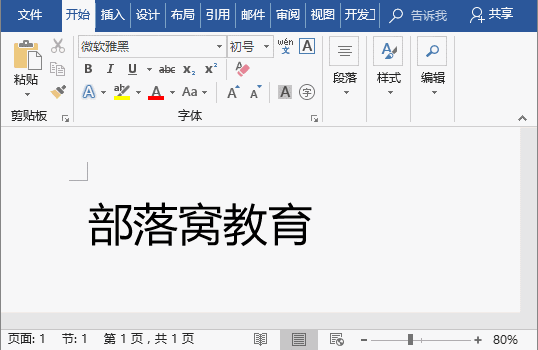 方法二:利用带圈字符功能Word带圈字符功能中提供了多种形状的圈号,如圆形、方形、三角形等。因此,如果要给文本添加边框,利用它也能实现。方法:选择需要添加边框的字符,点击【开始】-【字体】-【带圈字符】按钮,打开“带圈字符”对话框,在“圈号”列表框中选择“方框”,单击“确定”按钮即可。
方法二:利用带圈字符功能Word带圈字符功能中提供了多种形状的圈号,如圆形、方形、三角形等。因此,如果要给文本添加边框,利用它也能实现。方法:选择需要添加边框的字符,点击【开始】-【字体】-【带圈字符】按钮,打开“带圈字符”对话框,在“圈号”列表框中选择“方框”,单击“确定”按钮即可。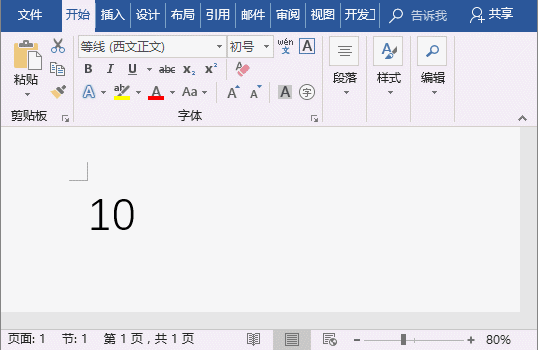 为字符添加方框圈号之后,如果字符没居中于方框或者是方框太大或太小,我们都可以进行调节,如,以下图的“部”为例进行调节。调整方框和文字大小:
为字符添加方框圈号之后,如果字符没居中于方框或者是方框太大或太小,我们都可以进行调节,如,以下图的“部”为例进行调节。调整方框和文字大小:(1)选择已添加带圈方框的文字,右键选择【切换域代码】或按【Shift+F9】组合键切换。(2)在这里我们把域代码中小括号里的圈和春字选中,分别给它们增大字号。
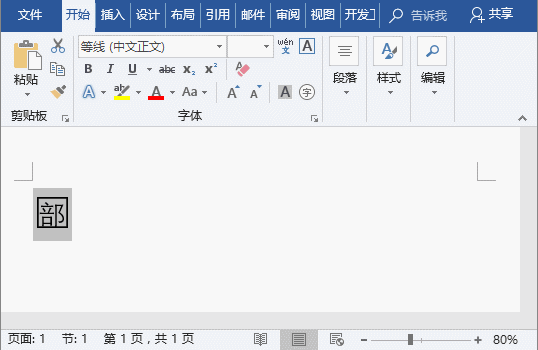 字符居中:(1)按【Shift+F9】组合键切换到域代码状态下,然后选中“部”字,点击【开始】-【字体】组右下角的箭头。(2)在打开的对话框中选择“高级”选项卡,在“位置”列表中选择“上升”,磅值这里设为12磅。(磅值根据方框大小进行设置,可多设置几次,设置到合适为止)。
字符居中:(1)按【Shift+F9】组合键切换到域代码状态下,然后选中“部”字,点击【开始】-【字体】组右下角的箭头。(2)在打开的对话框中选择“高级”选项卡,在“位置”列表中选择“上升”,磅值这里设为12磅。(磅值根据方框大小进行设置,可多设置几次,设置到合适为止)。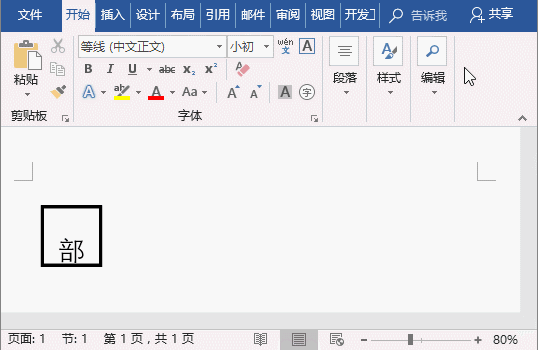
相关文章
